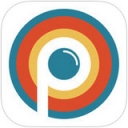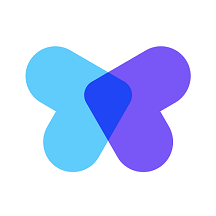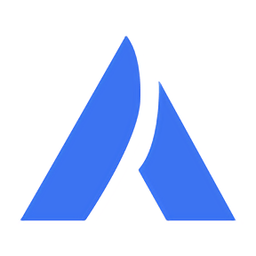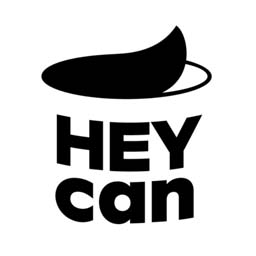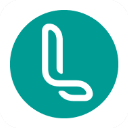快速访问iCloud相册的方法
作者:佚名 来源:未知 时间:2024-10-19
要轻松进入iCloud相册,只需跟随以下简单步骤,即可随时随地访问并管理您的照片和视频,确保珍贵回忆安全无忧,触手可及。
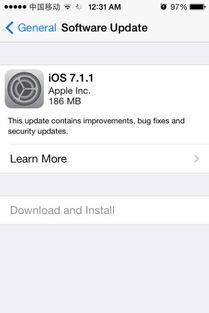
第一步:确保已开启iCloud照片库
首先,您需要确认在您的设备上已经启用了iCloud照片库功能。这项功能允许您的照片和视频自动同步到iCloud,并可在所有登录了相同Apple ID的设备间无缝访问。
对于iOS设备:
1. 打开“设置”应用。
2. 滚动并点击“[您的姓名]”或“Apple ID、iCloud、媒体与购买项目”(取决于iOS版本)。
3. 选择“iCloud”。
4. 在列表中找到“照片”,点击进入。
5. 确保“iCloud照片库”选项已打开。您还可以选择是否启用“优化iPhone存储空间”,这样设备将保留全分辨率照片的视频预览,而将完整版本存储在iCloud中,以节省本地空间。
对于Mac电脑:
1. 打开“系统偏好设置”。
2. 点击“Apple ID”图标。
3. 在侧边栏中选择“iCloud”。
4. 确保“照片”旁边的复选框已勾选。同样,您可以调整照片存储选项,比如选择“优化Mac存储空间”。
第二步:登录iCloud.com
若您想从非苹果设备或网页上访问iCloud相册,可以访问iCloud的官方网站。
1. 打开您的网页浏览器,输入[iCloud.com](https://www.icloud.com)。
2. 使用您的Apple ID(即您的邮箱地址)和密码登录。
3. 登录成功后,您会看到iCloud的各项服务图标,点击“照片”图标。
第三步:浏览和管理iCloud相册
进入iCloud照片库后,您将看到所有同步至此的照片和视频,按照“所有照片”、“最近添加”、“人物与地点”等分类整理,方便您快速查找。
浏览照片:
点击左侧导航栏中的“所有照片”,可以查看按时间顺序排列的所有照片和视频。
使用顶部的搜索框,可以快速定位含有特定关键词的照片。
管理照片:
删除照片:单击照片选择,然后点击屏幕顶部的垃圾桶图标进行删除。注意,删除操作会影响所有登录了相同Apple ID的设备。
分享照片:选择想要分享的照片,点击左下角的分享按钮,可以选择通过邮件、信息、社交媒体等多种方式分享。
创建相册:点击页面顶部的“+”号,选择“新建相册”,为特定主题或活动创建相册,并可将照片拖放至对应相册中。
编辑照片:iCloud照片库允许您在浏览器中简单编辑照片,如旋转、裁剪、调整亮度和对比度等。但对于更高级的编辑功能,建议使用iPhone或Mac上的照片应用。
第四步:使用其他设备访问
只要您的设备已登录相同的Apple ID并开启了iCloud照片库,您就可以在任何设备上无缝访问iCloud相册中的照片和视频。这包括iPhone、iPad、Mac、Apple TV以及通过iCloud.com在网页上访问。
小贴士:
节省空间:利用“优化存储”功能,可以让设备存储更多内容而不必担心空间不足。
备份重要照片:虽然iCloud提供了便捷的存储和访问方式,但定期将照片备份到其他硬盘或云存储服务也是好习惯,以防不测。
照片隐私:保护好您的Apple ID和密码,确保您的照片安全。
通过以上步骤,您可以轻松进入并管理iCloud相册,让珍贵记忆随身携带,安全无忧。无论是回忆过去的美好时光,还是与亲朋好友分享精彩瞬间,iCloud相册都是您不可或缺的好帮手。